IA de UPDF para iOS
Você quer agilizar o processamento de PDF com integração de IA? Você precisa conferir o UPDF AI para iOS. Ele oferece recursos inovadores de Resumo, Explicação, Tradução e mais para ajudá-lo a navegar eficientemente por diferentes conceitos e desenvolver uma compreensão profunda.
Você terá dois modos diferentes com o UPDF AI:
- Modo Perguntar ao PDF
- Modo de Conversa
Observação: O UPDF AI está disponível no UPDF para Windows, Mac, iOS e Android, você também pode usa-lo na versão Web. Uma vez que tenha comprado e recebido autorização para os benefícios da IA, você pode utilizar o UPDF AI tanto em computadores Windows e Mac, quanto em iPhones, iPads e smartphones Android. Você também pode acessar este artigo para obter mais informações sobre o uso do UPDF AI.
Acesso do UPDF AI
Você pode acessar o UPDF AI de diferentes maneiras ao operar no UPDF iOS. Abaixo, listamos elas; vamos dar uma olhada!
Nota
Opção 1: Inicie o UPDF e toque no ícone "+" no canto inferior direito. Do menu revelado, escolha Conversa do UPDF AI.
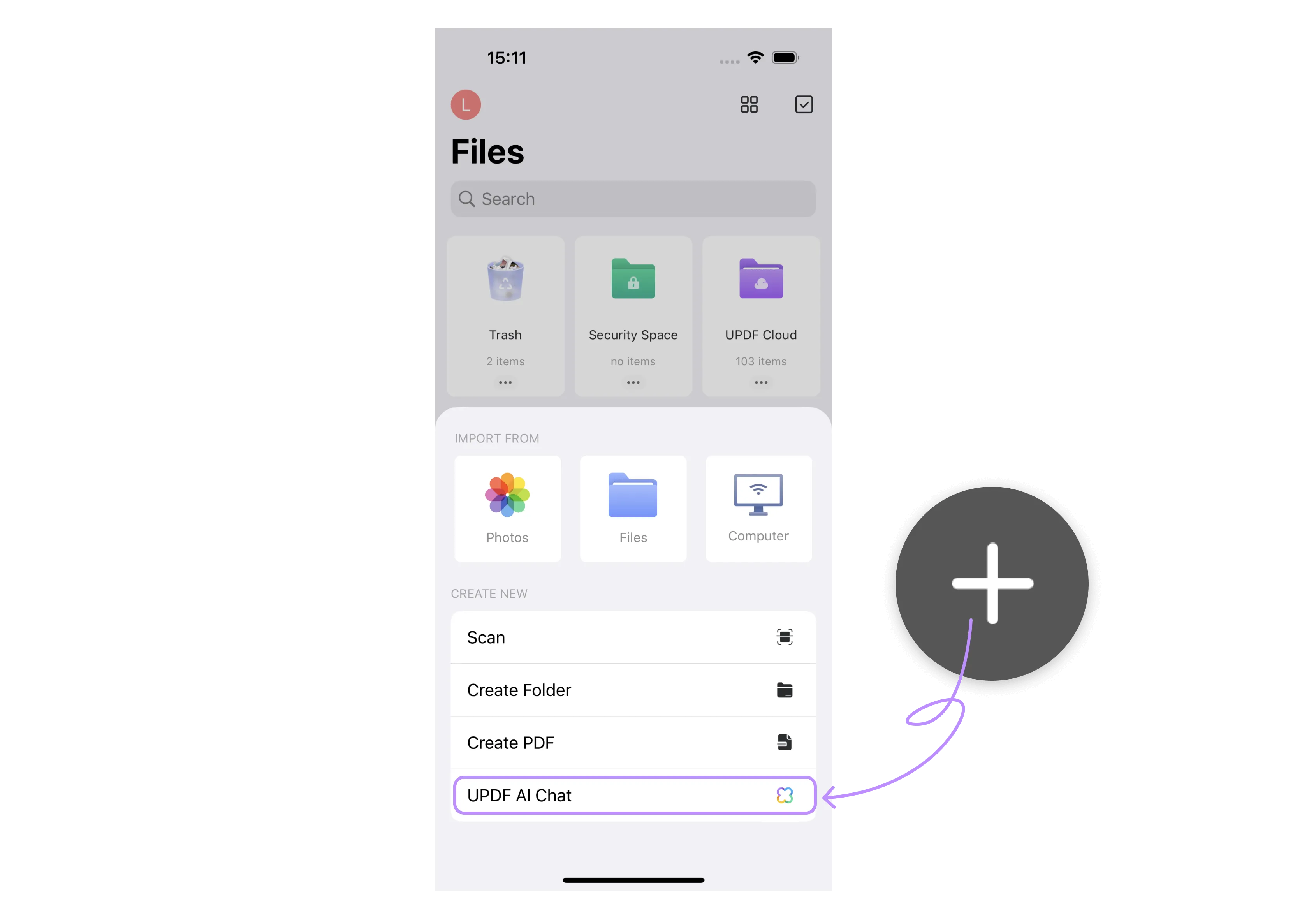
Opção 2: Inicie o UPDF e abra o PDF desejado nele. Selecione o texto e toque em UPDF AI na barra de ferramentas rápida.

Opção 3: Abra qualquer PDF no UPDF e clique no ícone de Pesquisa na barra de menu superior. Na janela seguinte, toque no ícone UPDF no topo e escolha o modo Perguntar ao PDF ou UPDF AI.
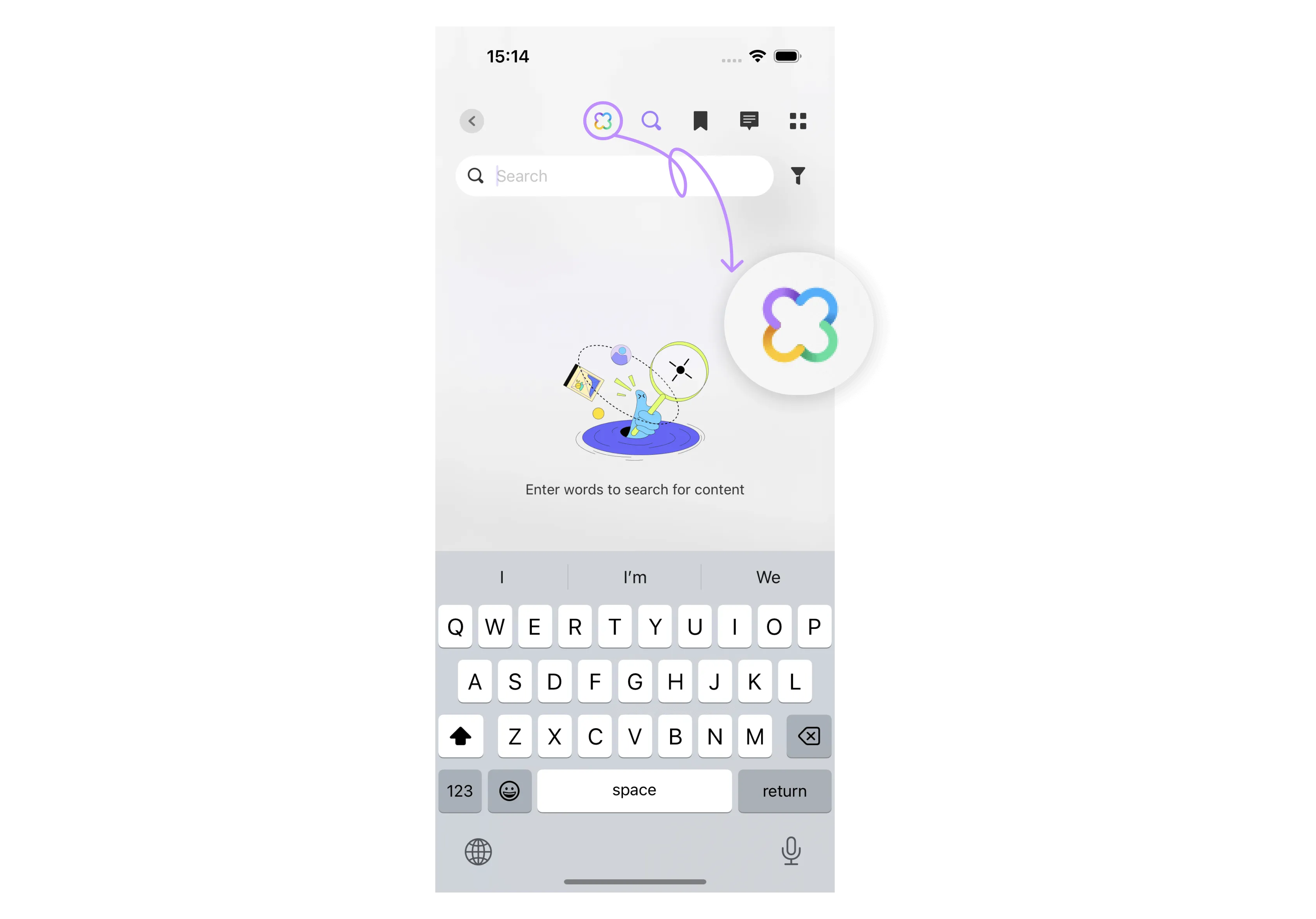
Modo Perguntar ao PDF
Veja seu PDF falar com este recurso inovador. Ele permite que você faça qualquer pergunta ao seu PDF relacionada ao conteúdo apresentado nele. Seguem algumas das prompts mais importantes suportadas por este recurso:
1. Resumir PDF
O UPDF para iOS permite que você resuma um texto seletivo com dois a três cliques. Aqui está como esse recurso funciona:
- Acesse o modo de conversa do UPDF AI a partir do ícone de Pesquisa e clique em Começar para solicitar ao assistente de IA para analisar o arquivo PDF antes de começar o processamento.
- Após a análise, o UPDF oferecerá um resumo abrangente.
- Se desejar resumir alguma parte do seu arquivo PDF, basta copiar o texto especificado e digitar o seguinte comando na caixa de conversa Perguntar ao PDF:
"resumir isso: [cole os parágrafos copiados]"

- Por fim, toque no ícone de seta para obter uma versão resumida do texto colado em poucos segundos.
Traduzir PDF
O UPDF AI é compatível com uma ampla gama de idiomas, do inglês e árabe ao italiano, francês, alemão e mais. Se você tiver dificuldade em entender uma palavra, uma frase ou um parágrafo específico e deseja convertê-lo para o seu idioma materno, pode fazer isso com o UPDF AI. Aqui está como:
- Copie o texto que deseja traduzir, selecionando-o.
- Acesse o recurso Perguntar ao PDF de qualquer uma das opções mencionadas em "Acessando o UPDF AI".
- Na caixa de diálogo, digite "traduzir para o árabe [cole o texto copiado aqui]" e clique no ícone de seta ao lado da caixa para prosseguir.

- Alternativamente, selecione o texto no PDF e toque na opção UPDF AI na barra de ferramentas rápida. No menu suspenso, escolha a opção de Tradução e selecione o idioma.
- O UPDF AI gerará o conteúdo traduzido no idioma desejado com este último passo.
3. Explicar PDF
Se o seu PDF apresenta termos complexos e você não consegue entendê-los, não se preocupe, o UPDF AI para iOS está aqui para ajudar. Siga as etapas abaixo para usar este recurso:
- Copie o parágrafo que deseja obter a explicação.
- Acesse o modo de Perguntar ao PDF e digite "explicar: [cole o texto copiado aqui]" na caixa designada.
- Clique no ícone de seta para gerar uma versão explicada da palavra, frase, sentença ou até mesmo um parágrafo selecionado.

Modo de Conversa do UPDF AI
O UPDF AI também pode ajudá-lo a encontrar respostas para perguntas além das relacionadas a PDF. Você pode pedir para Resumir, Traduzir, Explicar, Reescrever ou Verificar conteúdo de qualquer outra fonte, em vez de depender do conteúdo apresentado no PDF. Os seguintes são os recursos que ele suporta:
1. Resumir
Não importa se você tem um e-book completo para resumir, um artigo detalhado ou apenas um parágrafo, o UPDF AI para iOS está aqui para fazer a tarefa para você. Veja o que você precisa fazer:
- Copie o conteúdo desejado, selecionando-o.
- Acesse o Modo de Conversa pelo ícone de Pesquisa e clique no ícone em forma de "v" no canto inferior esquerdo.
- Escolha Resumir na lista de opções revelada e cole o texto copiado na caixa de conversa.
- O UPDF AI começará a trabalhar na sua solicitação e, em poucos segundos, você terá uma versão resumida.

2. Traduzir
Você também pode usar esta plataforma para traduzir conteúdos para o idioma desejado, a fim de aprofundar o significado e entender os conceitos. Ela suporta vários idiomas, incluindo inglês, japonês, chinês e mais. Veja como você pode usar este recurso:
- Selecione e copie o conteúdo que deseja gerar a explicação.
- Vá para o Modo de Conversa do UPDF AI e escolha Traduzir no menu suspenso no canto inferior esquerdo.
- Cole seu texto na caixa designada e toque no ícone de seta para prosseguir.
- O UPDF AI fornecerá a versão traduzida do conteúdo inserido, economizando tempo e esforço.

3. Explicar
Há algo que você deseja obter uma explicação detalhada para esclarecer seus conceitos? Siga as etapas abaixo para aprender como o UPDF AI ajuda você a fazer isso.
- Selecione e copie o conteúdo desejado.
- Acesse o Modo de Conversa do UPDF AI e toque no ícone em forma de "v" perto da caixa de conversa.
- Escolha Explicar na lista suspensa e cole seu texto na caixa.
- Toque no ícone de seta para gerar a versão explicada.

4. Conversa como se fosse Humana
Você pode se envolver em conversas como se fossem humanas com este modo de conversa se tiver algumas perguntas além de resumir, traduzir e explicar conteúdo. Tudo o que você precisa fazer é selecionar Prompt na lista suspensa e digitar sua pergunta na caixa.
Pode ser qualquer coisa, como "Quais são as funções do Gerente de Marketing em Mídias Sociais?" O UPDF AI oferecerá a resposta mais abrangente em poucos segundos.

5. Escrita + Reescrita
Você também pode usar essa ferramenta para criar ideias de conteúdo e trabalhar em novas ideias de conteúdo. Ela ajudará você a escrever conteúdo, desde listas dos 10 melhores e guias de instruções até avaliações. Portanto, digite seu comando, como "Como se tornar um gerente de marketing?" e toque no ícone de seta. Você obterá etapas detalhadas geradas!

Alternativamente, você pode pedir para reescrever seu conteúdo desejado ou apenas parafraseá-lo. O assistente de IA do UPDF entenderá o significado e oferecerá uma versão reescrita para facilitar suas tarefas de reescrita. Você deve usar o comando: "reescrever isso: [cole o conteúdo copiado]."

6. Verificar
Se você é um redator de conteúdo, blogueiro ou alguém que precisa melhorar seu conteúdo escrito, deve copiar e colar seu texto na caixa de conversa com os prompts relacionados.
Por exemplo, se deseja verificar erros de gramática, basta digitar o prompt "verificar gramática: [cole o conteúdo copiado]" e tocar no ícone de seta para prosseguir com a geração de respostas. Da mesma forma, você também pode verificar o tom e outros elementos de escrita com o UPDF AI.

 UPDF
UPDF
 UPDF para Windows
UPDF para Windows UPDF para Mac
UPDF para Mac UPDF para iPhone/iPad
UPDF para iPhone/iPad UPDF para Android
UPDF para Android UPDF AI Online
UPDF AI Online UPDF Sign
UPDF Sign Editar PDF
Editar PDF Anotar PDF
Anotar PDF Criar PDF
Criar PDF Formulário PDF
Formulário PDF Editar links
Editar links Converter PDF
Converter PDF OCR
OCR PDF para Word
PDF para Word PDF para Imagem
PDF para Imagem PDF para Excel
PDF para Excel Organizar PDF
Organizar PDF Mesclar PDF
Mesclar PDF Dividir PDF
Dividir PDF Cortar PDF
Cortar PDF Girar PDF
Girar PDF Proteger PDF
Proteger PDF Assinar PDF
Assinar PDF Redigir PDF
Redigir PDF Sanitizar PDF
Sanitizar PDF Remover Segurança
Remover Segurança Ler PDF
Ler PDF Nuvem UPDF
Nuvem UPDF Comprimir PDF
Comprimir PDF Imprimir PDF
Imprimir PDF Processamento em Lote
Processamento em Lote Sobre o UPDF AI
Sobre o UPDF AI Soluções UPDF AI
Soluções UPDF AI Guia do Usuário de IA
Guia do Usuário de IA Perguntas Frequentes
Perguntas Frequentes Resumir PDF
Resumir PDF Traduzir PDF
Traduzir PDF Converse com o PDF
Converse com o PDF Converse com IA
Converse com IA Converse com a imagem
Converse com a imagem PDF para Mapa Mental
PDF para Mapa Mental Explicar PDF
Explicar PDF Pesquisa Acadêmica
Pesquisa Acadêmica Pesquisa de Artigos
Pesquisa de Artigos Revisor de IA
Revisor de IA Escritor de IA
Escritor de IA  Assistente de Tarefas com IA
Assistente de Tarefas com IA Gerador de Questionários com IA
Gerador de Questionários com IA Resolutor de Matemática com IA
Resolutor de Matemática com IA PDF para Word
PDF para Word PDF para Excel
PDF para Excel PDF para PowerPoint
PDF para PowerPoint Guia do Usuário
Guia do Usuário Truques do UPDF
Truques do UPDF Perguntas Frequentes
Perguntas Frequentes Avaliações do UPDF
Avaliações do UPDF Centro de Download
Centro de Download Blog
Blog Sala de Imprensa
Sala de Imprensa Especificações Técnicas
Especificações Técnicas Atualizações
Atualizações UPDF vs. Adobe Acrobat
UPDF vs. Adobe Acrobat UPDF vs. Foxit
UPDF vs. Foxit UPDF vs. PDF Expert
UPDF vs. PDF Expert